업무 효율을 극대화하고 싶으신가요? 컴퓨터 활용 꿀팁을 통해 생산성을 향상시키세요!
업무 효율 UP! 컴퓨터 활용 꿀팁 BEST 10 (단축키, 생산성 향상, 자동화)

업무 환경에서 컴퓨터는 떼려야 뗄 수 없는 존재입니다. 하지만 많은 사람들이 컴퓨터의 기본적인 기능만을 활용하며 시간을 낭비하고 있습니다. 이 글에서는 업무 효율 UP!을 위한 컴퓨터 활용 꿀팁 BEST 10을 소개합니다. 단축키 활용부터 생산성 향상 도구, 업무 자동화 방법까지, 여러분의 업무 능력을 한 단계 업그레이드해줄 정보들을 담았습니다. 지금부터 소개하는 꿀팁들을 통해 시간은 절약하고, 효율은 높여 더욱 스마트하게 업무를 처리해 보세요.
1. 단축키 마스터: 시간 절약의 핵심

단축키는 컴퓨터 사용 시간을 획기적으로 줄여주는 마법과 같습니다. 마우스 클릭 대신 키보드 단축키를 사용하면 작업 속도를 눈에 띄게 향상시킬 수 있습니다. 자주 사용하는 기능의 단축키를 익히고 습관화하는 것이 중요합니다.
- Ctrl + C (복사), Ctrl + X (잘라내기), Ctrl + V (붙여넣기): 기본 중의 기본이지만, 여전히 많은 사람들이 마우스 오른쪽 클릭 메뉴를 사용하는 경우가 많습니다. 이 세 가지 단축키만 완벽하게 익혀도 문서 작업 속도가 훨씬 빨라집니다.
- Ctrl + Z (실행 취소), Ctrl + Y (다시 실행): 실수로 내용을 삭제하거나 잘못된 작업을 했을 때 유용합니다. 특히 복잡한 작업을 할 때 시간을 절약해줍니다.
- Ctrl + S (저장): 수시로 저장하는 습관은 예기치 않은 사고로 인한 데이터 손실을 막아줍니다. 중요한 문서를 작성할 때는 1~2분 간격으로 저장하는 것이 좋습니다.
- Alt + Tab (창 전환): 여러 개의 창을 동시에 띄워놓고 작업할 때 유용합니다. 작업 중인 창을 빠르게 전환할 수 있어 생산성을 높여줍니다.
- Windows Key + Shift + S (화면 캡처): 원하는 영역만 빠르게 캡처할 수 있습니다. 이미지 편집 프로그램 없이도 화면의 필요한 부분만 저장할 수 있어 편리합니다.
단축키를 익히는 것은 처음에는 다소 번거로울 수 있지만, 익숙해지면 업무 효율을 크게 향상시킬 수 있습니다. 자신에게 맞는 단축키를 찾아 꾸준히 사용하는 것이 중요합니다. 또한, 각 프로그램마다 제공하는 단축키 목록을 확인하고 활용하면 더욱 효율적인 작업이 가능합니다.
2. 생산성 향상 도구 활용: 스마트하게 일하기
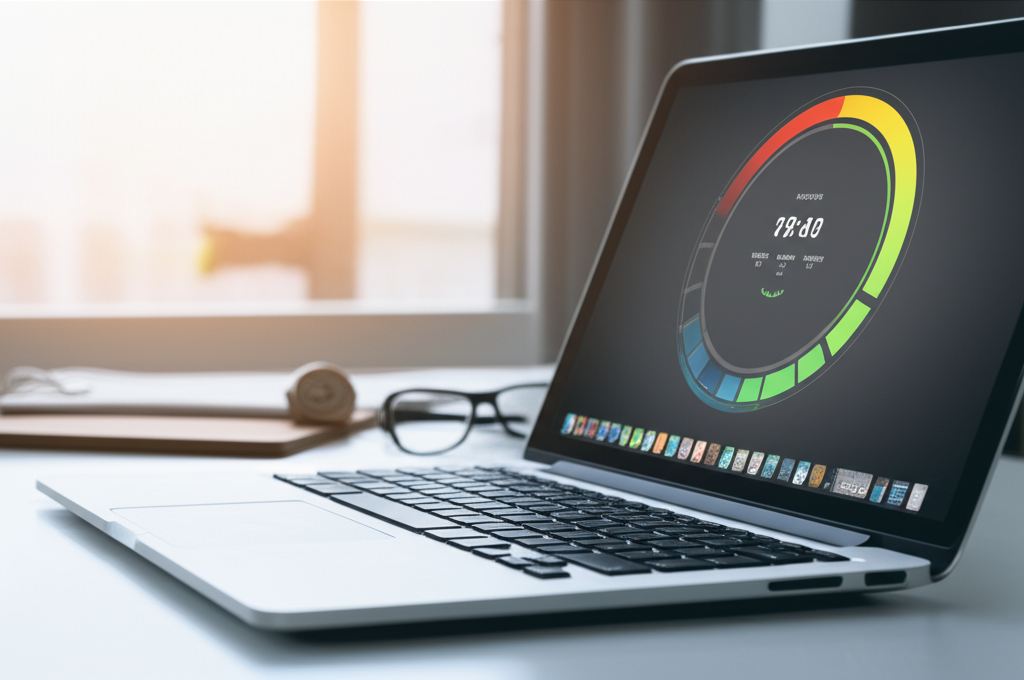
다양한 생산성 향상 도구를 활용하면 업무 효율을 극대화할 수 있습니다. 할 일 관리 앱, 메모 앱, 클라우드 서비스 등 다양한 도구를 활용하여 업무를 체계적으로 관리하고 협업 효율성을 높일 수 있습니다.
- 할 일 관리 앱 (Todoist, Trello): 업무를 체계적으로 관리하고 우선순위를 설정하는 데 유용합니다. 마감일을 설정하고 알림을 설정하여 중요한 업무를 놓치지 않도록 도와줍니다. 팀원들과 함께 프로젝트를 관리할 수도 있습니다.
- 메모 앱 (Evernote, Notion): 아이디어를 기록하고 정보를 정리하는 데 유용합니다. 텍스트뿐만 아니라 이미지, 음성, 웹 페이지 등 다양한 형태의 정보를 저장할 수 있습니다. 클라우드 동기화를 통해 언제 어디서든 접속할 수 있습니다.
- 클라우드 서비스 (Google Drive, Dropbox): 파일을 안전하게 보관하고 공유하는 데 유용합니다. 팀원들과 함께 문서를 공동 작업하고 실시간으로 피드백을 주고받을 수 있습니다. 버전 관리 기능을 통해 이전 버전의 파일도 쉽게 복구할 수 있습니다.
- 자동 텍스트 확장 도구 (TextExpander, PhraseExpress): 자주 사용하는 텍스트를 단축키로 입력할 수 있게 해줍니다. 이메일 템플릿, 주소, 서명 등 반복적으로 입력해야 하는 텍스트를 미리 등록해두면 시간을 절약할 수 있습니다.
- 집중력 향상 앱 (Forest, Freedom): 소셜 미디어, 게임 등 방해 요소를 차단하여 업무에 집중할 수 있도록 도와줍니다. 특정 시간 동안 앱 사용을 제한하거나 웹사이트 접속을 차단하여 집중력을 높일 수 있습니다.
자신에게 맞는 생산성 향상 도구를 선택하고 꾸준히 사용하는 것이 중요합니다. 다양한 도구를 사용해보고 자신에게 가장 효율적인 조합을 찾아보세요. 또한, 팀원들과 함께 도구를 공유하고 활용 방법을 논의하면 협업 효율성을 더욱 높일 수 있습니다.
3. 업무 자동화: 반복 작업은 이제 그만!

반복적인 업무는 자동화 도구를 활용하여 시간을 절약할 수 있습니다. 엑셀 매크로, IFTTT, Zapier 등을 활용하면 데이터 정리, 이메일 발송, 소셜 미디어 업데이트 등 다양한 작업을 자동화할 수 있습니다.
- 엑셀 매크로: 엑셀에서 반복적으로 수행하는 작업을 자동화할 수 있습니다. 데이터 정리, 차트 생성, 보고서 작성 등 다양한 작업을 매크로로 기록해두면 클릭 한 번으로 실행할 수 있습니다.
- IFTTT (If This Then That): 다양한 웹 서비스와 앱을 연결하여 자동화 규칙을 만들 수 있습니다. 예를 들어, 인스타그램에 사진을 올리면 자동으로 트위터에 공유하거나, 특정 이메일이 도착하면 자동으로 알림을 받을 수 있습니다.
- Zapier: IFTTT와 유사한 서비스이지만, 더 많은 앱과 서비스를 지원합니다. 복잡한 워크플로우를 자동화하는 데 유용합니다. 예를 들어, 구글 시트에 새로운 데이터가 추가되면 자동으로 슬랙 채널에 알림을 보내거나, 특정 양식이 제출되면 자동으로 CRM에 데이터를 추가할 수 있습니다.
- 파워 오토메이트 (Power Automate): 마이크로소프트에서 제공하는 자동화 플랫폼입니다. 엑셀, 워드, 파워포인트 등 마이크로소프트 제품과 연동하여 다양한 작업을 자동화할 수 있습니다.
- 오토핫키 (AutoHotkey): 윈도우에서 사용할 수 있는 무료 오픈 소스 스크립트 언어입니다. 키보드, 마우스 동작을 자동화하고 윈도우 기능을 확장할 수 있습니다. 복잡한 작업을 자동화하는 데 유용합니다.
업무 자동화는 처음에는 다소 어렵게 느껴질 수 있지만, 익숙해지면 업무 효율을 크게 향상시킬 수 있습니다. 자신에게 필요한 자동화 규칙을 찾아 적용하고 꾸준히 개선해나가는 것이 중요합니다. 또한, 팀원들과 함께 자동화 아이디어를 공유하고 협력하면 더욱 효율적인 업무 환경을 만들 수 있습니다.
지금까지 업무 효율 UP!을 위한 컴퓨터 활용 꿀팁 BEST 10을 살펴보았습니다. 이러한 팁들을 적극적으로 활용하여 업무 생산성을 높이고 더욱 스마트하게 일하는 습관을 만들어 보세요. 효율적인 컴퓨터 활용은 곧 성공적인 업무 결과를 가져다줄 것입니다.
